프린터 청소
토너 카트리지를 교체하거나 인쇄 품질 문제가 발생할 때마다 다음 페이지의 절차에 따라 프린터를 청소하십시오. 프린터는 가능한 먼지나 이물질이 없는 장소에 보관하십시오.
+ HP LaserJet P3005
- 약간 젖은 천으로 프린터 외부를 닦으십시오.
- 보풀이 없는 마른 천으로 프린터 내부를 닦으십시오.
 주의:
프린터에 암모니아 성분의 세척제를 사용하지 마십시오. 프린터를 청소할 때는 토너 카트리지 아래에 있는 검은색의 고무로 된 이동 롤러를 건드리지 않도록 주의하십시오. 맨 손으로 만지지 마십시오.
주의:
프린터에 암모니아 성분의 세척제를 사용하지 마십시오. 프린터를 청소할 때는 토너 카트리지 아래에 있는 검은색의 고무로 된 이동 롤러를 건드리지 않도록 주의하십시오. 맨 손으로 만지지 마십시오.
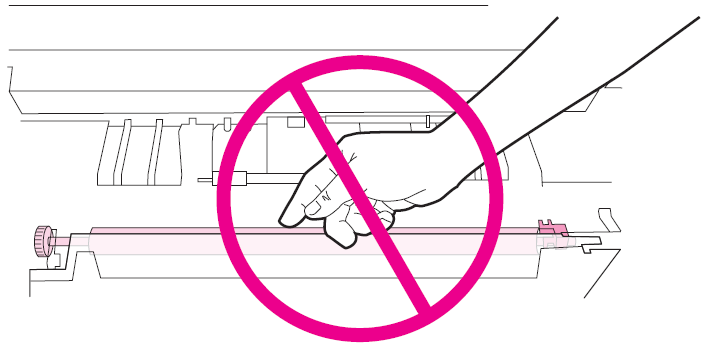
퓨저 청소
프린터 청소 페이지를 실행하여 퓨저에 토너와 용지 조각이 쌓이지 않도록 하십시오. 토너와 용지 조각이 쌓이면 인쇄 작업의 앞뒤면에 반점이 생길 수 있습니다.
최적의 인쇄 품질을 유지하려면, 토너 카트리지를 교체할 때마다 또는 자동 간격을 설정하여 청소 페이지를 사용하는 것이 좋습니다. 선택사양 듀플렉서를 설치한 경우 수동으로 청소 페이지를 실행해야 합니다.
청소 페이지를 실행하는 방법
청소 페이지를 제대로 실행하려면 본드지, 중량지 또는 갱지가 아닌 복사 용지에 페이지를 인쇄하십시오.
1. 프린터 모델에 듀플렉서가 포함되어 있으면, 뒷쪽 출력함을 여십시오.
2. 메뉴를 눌러 메뉴를 엽니다.
3.
 (위로 단추) 또는
(위로 단추) 또는
 (아래로 단추)을 사용하여 장치 구성으로 이동한 다음
(아래로 단추)을 사용하여 장치 구성으로 이동한 다음
 (선택 단추)을 누릅니다.
(선택 단추)을 누릅니다.
4.
 (위로 단추) 또는
(위로 단추) 또는
 (아래로 단추)을 사용하여 인쇄 품질으로 이동한 다음
(아래로 단추)을 사용하여 인쇄 품질으로 이동한 다음
 (선택 단추)을 누릅니다.
(선택 단추)을 누릅니다.
5.
 (위로 단추) 또는
(위로 단추) 또는
 (아래로 단추)을 사용하여 청소 페이지 작성으로 이동한 다음
(아래로 단추)을 사용하여 청소 페이지 작성으로 이동한 다음
 (선택 단추)을 누릅니다.
(선택 단추)을 누릅니다.
6. 청소 페이지의 가이드에 따라 용지를 다시 적재합니다.
7. 인쇄 품질( 3~4 단계)으로 이동한 다음 청소 페이지 처리 를 누릅니다.
 참고:
청소 절차를 마치는 데 약 2.5분이 걸립니다. 청소하는 동안 제어판 디스플레이에 청소 메시지가 표시됩니다.
프린터 모델에 듀플렉서가 포함되어 있으면, 후면 출력함을 닫으십시오.
참고:
청소 절차를 마치는 데 약 2.5분이 걸립니다. 청소하는 동안 제어판 디스플레이에 청소 메시지가 표시됩니다.
프린터 모델에 듀플렉서가 포함되어 있으면, 후면 출력함을 닫으십시오.
+ HP LaserJet P3015
- 약간 젖은 천으로 프린터 외부를 닦으십시오.
- 보풀이 없는 마른 천으로 프린터 내부를 닦으십시오.
 주의:
프린터에 암모니아 성분의 세척제를 사용하지 마십시오. 프린터를 청소할 때는 토너 카트리지 아래에 있는 검은색의 고무로 된 이동 롤러를 건드리지 않도록 주의하십시오. 맨 손으로 만지지 마십시오.
주의:
프린터에 암모니아 성분의 세척제를 사용하지 마십시오. 프린터를 청소할 때는 토너 카트리지 아래에 있는 검은색의 고무로 된 이동 롤러를 건드리지 않도록 주의하십시오. 맨 손으로 만지지 마십시오.
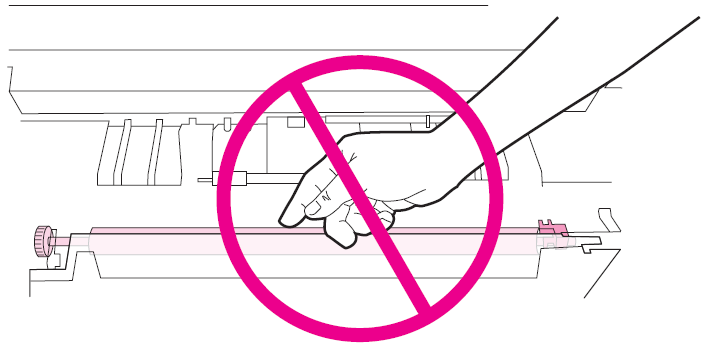
퓨저 청소
프린터 청소 페이지를 실행하여 퓨저에 토너와 용지 조각이 쌓이지 않도록 하십시오. 토너와 용지 조각이 쌓이면 인쇄 작업의 앞뒤면에 반점이 생길 수 있습니다.
최적의 인쇄 품질을 유지하려면, 토너 카트리지를 교체할 때마다 또는 자동 간격을 설정하여 청소 페이지를 사용하는 것이 좋습니다. 선택사양 듀플렉서를 설치한 경우 수동으로 청소 페이지를 실행해야 합니다.
청소 페이지를 실행하는 방법
청소 페이지를 제대로 실행하려면 본드지, 중량지 또는 갱지가 아닌 복사 용지에 페이지를 인쇄하십시오.
1. 프린터 모델에 듀플렉서가 포함되어 있으면, 뒷쪽 출력함을 여십시오.
2. 메뉴를 눌러 메뉴를 엽니다.
3.
 (위로 단추) 또는
(위로 단추) 또는
 (아래로 단추)을 사용하여 장치 구성으로 이동한 다음
(아래로 단추)을 사용하여 장치 구성으로 이동한 다음
 (선택 단추)을 누릅니다.
(선택 단추)을 누릅니다.
4.
 (위로 단추) 또는
(위로 단추) 또는
 (아래로 단추)을 사용하여 인쇄 품질으로 이동한 다음
(아래로 단추)을 사용하여 인쇄 품질으로 이동한 다음
 (선택 단추)을 누릅니다.
(선택 단추)을 누릅니다.
5.
 (위로 단추) 또는
(위로 단추) 또는
 (아래로 단추)을 사용하여 청소 페이지 작성으로 이동한 다음
(아래로 단추)을 사용하여 청소 페이지 작성으로 이동한 다음
 (선택 단추)을 누릅니다.
(선택 단추)을 누릅니다.
6. 청소 페이지의 가이드에 따라 용지를 다시 적재합니다.
7. 인쇄 품질( 3~4 단계)으로 이동한 다음 청소 페이지 처리 를 누릅니다.
 참고:
청소 절차를 마치는 데 약 2.5분이 걸립니다. 청소하는 동안 제어판 디스플레이에 청소 메시지가 표시됩니다.
프린터 모델에 듀플렉서가 포함되어 있으면, 후면 출력함을 닫으십시오.
참고:
청소 절차를 마치는 데 약 2.5분이 걸립니다. 청소하는 동안 제어판 디스플레이에 청소 메시지가 표시됩니다.
프린터 모델에 듀플렉서가 포함되어 있으면, 후면 출력함을 닫으십시오.
+ HP LaserJet P4014/4015/4515
- 약간 젖은 천으로 프린터 외부를 닦으십시오.
- 보풀이 없는 마른 천으로 프린터 내부를 닦으십시오.
 주의:
프린터에 암모니아 성분의 세척제를 사용하지 마십시오. 프린터를 청소할 때는 토너 카트리지 아래에 있는 검은색의 고무로 된 이동 롤러를 건드리지 않도록 주의하십시오. 맨 손으로 만지지 마십시오.
주의:
프린터에 암모니아 성분의 세척제를 사용하지 마십시오. 프린터를 청소할 때는 토너 카트리지 아래에 있는 검은색의 고무로 된 이동 롤러를 건드리지 않도록 주의하십시오. 맨 손으로 만지지 마십시오.
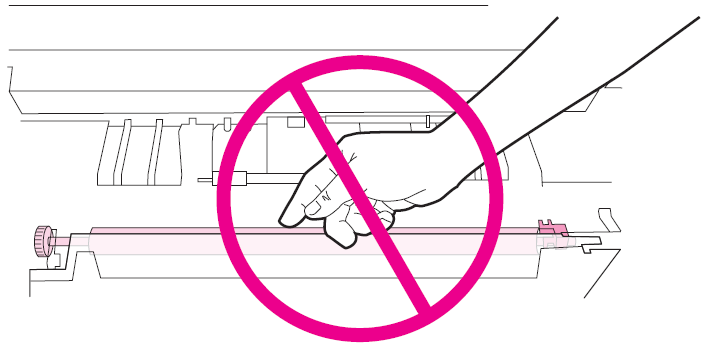
퓨저 청소
프린터 청소 페이지를 실행하여 퓨저에 토너와 용지 조각이 쌓이지 않도록 하십시오. 토너와 용지 조각이 쌓이면 인쇄 작업의 앞뒤면에 반점이 생길 수 있습니다.
최적의 인쇄 품질을 유지하려면, 토너 카트리지를 교체할 때마다 또는 자동 간격을 설정하여 청소 페이지를 사용하는 것이 좋습니다. 선택사양 듀플렉서를 설치한 경우 수동으로 청소 페이지를 실행해야 합니다.
청소 페이지를 실행하는 방법
청소 페이지를 제대로 실행하려면 본드지, 중량지 또는 갱지가 아닌 복사 용지에 페이지를 인쇄하십시오.
1. 프린터 모델에 듀플렉서가 포함되어 있으면, 뒷쪽 출력함을 여십시오.
2. 메뉴를 눌러 메뉴를 엽니다.
3.
 (위로 단추) 또는
(위로 단추) 또는
 (아래로 단추)을 사용하여 장치 구성으로 이동한 다음
(아래로 단추)을 사용하여 장치 구성으로 이동한 다음
 (선택 단추)을 누릅니다.
(선택 단추)을 누릅니다.
4.
 (위로 단추) 또는
(위로 단추) 또는
 (아래로 단추)을 사용하여 인쇄 품질으로 이동한 다음
(아래로 단추)을 사용하여 인쇄 품질으로 이동한 다음
 (선택 단추)을 누릅니다.
(선택 단추)을 누릅니다.
5.
 (위로 단추) 또는
(위로 단추) 또는
 (아래로 단추)을 사용하여 청소 페이지 작성으로 이동한 다음
(아래로 단추)을 사용하여 청소 페이지 작성으로 이동한 다음
 (선택 단추)을 누릅니다.
(선택 단추)을 누릅니다.
6. 청소 페이지의 가이드에 따라 용지를 다시 적재합니다.
7. 인쇄 품질( 3~4 단계)으로 이동한 다음 청소 페이지 처리 를 누릅니다.
 참고:
청소 절차를 마치는 데 약 2.5분이 걸립니다. 청소하는 동안 제어판 디스플레이에 청소 메시지가 표시됩니다.
프린터 모델에 듀플렉서가 포함되어 있으면, 후면 출력함을 닫으십시오.
참고:
청소 절차를 마치는 데 약 2.5분이 걸립니다. 청소하는 동안 제어판 디스플레이에 청소 메시지가 표시됩니다.
프린터 모델에 듀플렉서가 포함되어 있으면, 후면 출력함을 닫으십시오.
만약 안내해드린 정보로 문제가 해결이 되지 않을 경우 “HP 코리아” 카카오톡 친구추가 후 빠른 지원을 받으실 수 있습니다 .